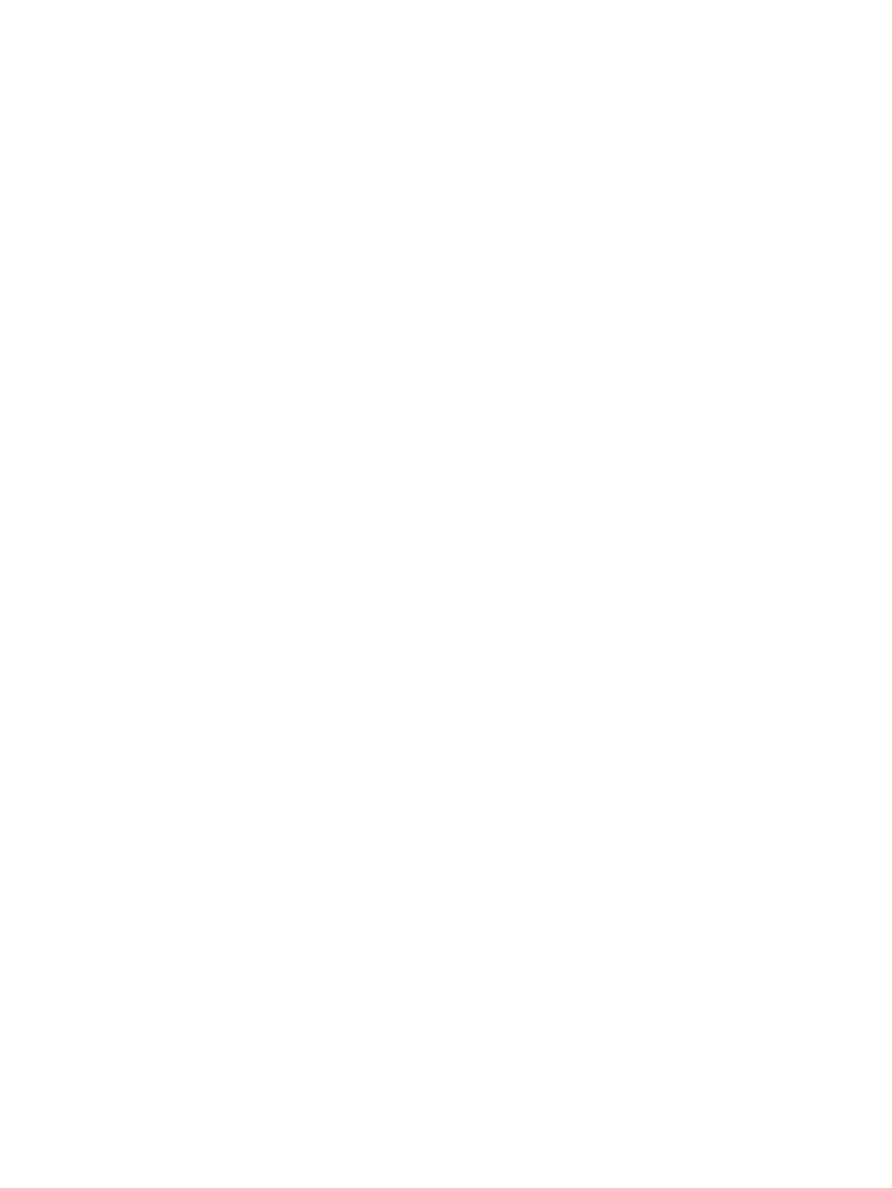
Sjekkliste for trådløs tilkobling
●
Kontroller at nettverkskabelen er koblet fra.
●
Kontroller at produktet og den trådløse ruteren er slått på og har strømtilførsel. Kontroller også at
produktets trådløse radio er slått på.
●
Kontroller at SSID-navnet (Service Set Identifier) er riktig. Skriv ut en konfigurasjonsside for å finne
SSID-navnet. Kjør trådløsoppsettet på nytt hvis du er usikker på om du har riktig SSID-navn.
●
I sikrede nettverk må du kontrollere at sikkerhetsinformasjonen er riktig. Kjør trådløsoppsettet på nytt
hvis sikkerhetsinformasjonen ikke er riktig.
●
Hvis det trådløse nettverket fungerer som det skal, kan du prøve å få tilgang til andre datamaskiner i
det trådløse nettverket. Hvis nettverket har Internett-tilgang, kan du prøve å koble deg til Internett via
en trådløs forbindelse.
●
Kontroller at krypteringsmetoden (AES eller TKIP) er den samme for produktet som den er for det
trådløse tilgangspunktet (i nettverk som bruker WPA-sikkerhet).
●
Kontroller at produktet er innenfor rekkevidden til det trådløse nettverket. For de fleste nettverk må
produktet være innenfor 30 m fra det trådløse tilgangspunktet (den trådløse ruteren).
●
Kontroller at ingen hindringer blokkerer det trådløse signalet. Fjern eventuelle store metallgjenstander
mellom tilgangspunktet og produktet. Kontroller at det ikke er søyler, vegger eller støttepillarer som
inneholder metall eller betong, mellom produktet og tilgangspunktet.
●
Kontroller at produktet er plassert på avstand fra elektroniske enheter som kan forstyrre det trådløse
signalet. Det er mange typer produkter som kan forstyrre det trådløse signalet, blant annet motorer,
trådløse telefoner, overvåkingskameraer, andre trådløse nettverk samt enkelte Bluetooth-enheter.
●
Kontroller at skriverdriveren er installert på datamaskinen.
●
Kontroller at du har valgt riktig skriverport.
●
Kontroller at datamaskinen og produktet er koblet til det samme trådløse nettverket.
●
For Mac OS X må du kontrollere at den trådløse ruteren støtter Bonjour.